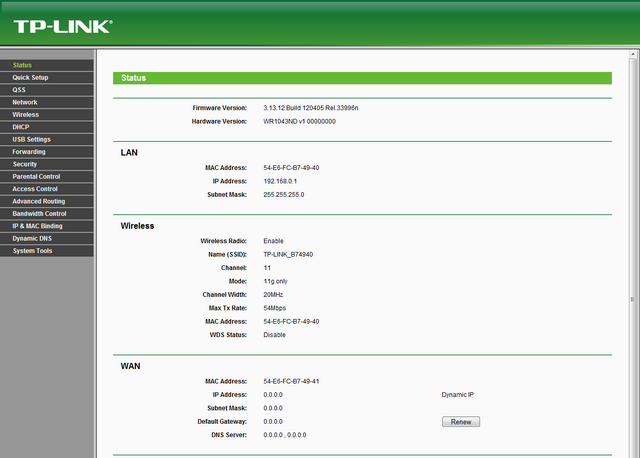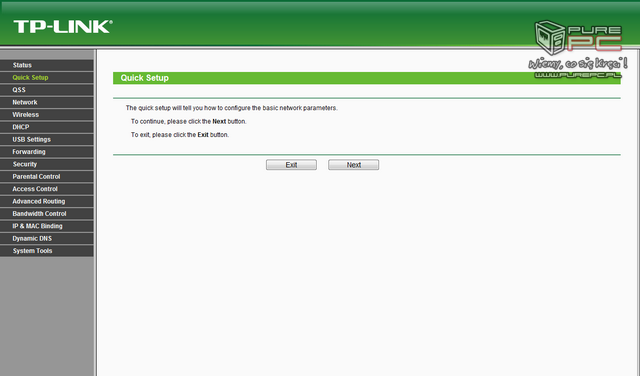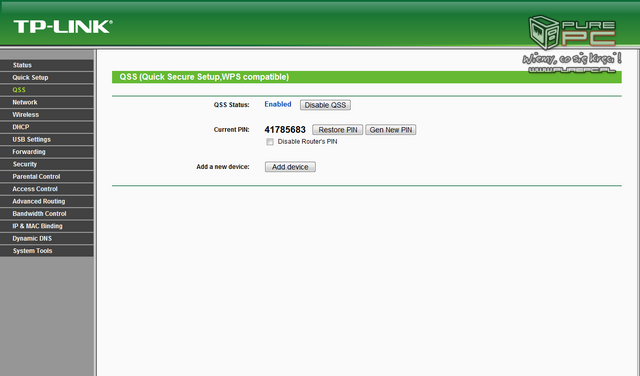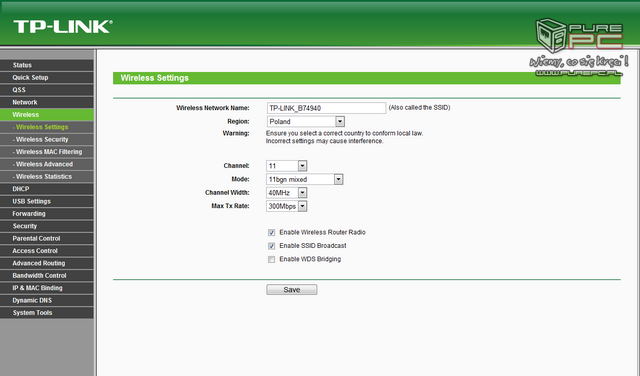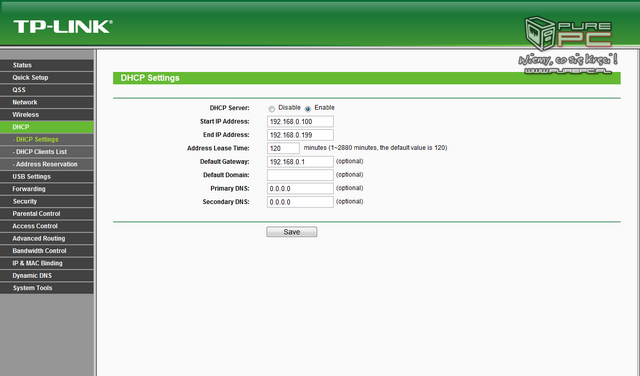Test TP-Link TL-WR1043ND - Dobry router w przystępnej cenie
- SPIS TREŚCI -
Interfejs konfiguracyjny - cz. 1
Po opisaniu testowanego TP-Linka z zewnątrz, czas przyjrzeć mu się nieco bardziej od środka, czyli rzucić okiem na jego interfejs konfiguracyjny. Jest to poniekąd jeden z najważniejszych elementów każdego routera. Użytkownik spędzi w nim przecież sporo czasu konfigurując swój sprzęt. Dlatego też panel do zarządzania routerem powinien być zaprojektowany w sposób przemyślany, wygodny i prosty w obsłudze. Nie każdy użytkownik jest bowiem na tyle dobrze obeznany z tematyką sieciową, by bez chwili zastanowienia wiedzieć gdzie producent rozmieścił konkretne opcje. Czy interfejs TP-Linka WR1043ND spełnia te założenia?
Cóż…System konfiguracyjny bohatera tej recenzji ma w zasadzie wygląd identyczny z innymi produktami TP-Linka. Zielono-szaro-białe barwy i brak spolszczenia interfejsu stanowią te główne cechy charakterystyczne, wspólne dla całego segmentu produktów SOHO chińskiej firmy. Różnice jakie się pojawiają, dotyczą jedynie niektórych opcji. To akurat oczywiste, gdyż przykładowo taki TP-Link TL-WDR4300 jest nieco bardziej rozbudowanym urządzeniem od testowanego WR1043ND. W jego tańszym bracie próżno więc szukać opcji odpowiedzialnych za funkcję dual band, czy 5-cio gigahercowe pasmo transmisji sieci bezprzewodowej. Poza tym, poszczególne ustawienia wyglądają niemal dokładnie tak samo.
Pierwszą stronę stanowi zakładka Status, na której znajdziemy wszystkie najważniejsze informacje odnośnie konfiguracji routera, takie jak stan połączenia z Internetem sieci LAN czy Wi-Fi.
Kolejną zakładką jest Quick Setup, w której mamy możliwość przeprowadzenia konfiguracji routera w bardzo podstawowym zakresie.
QSS to zwyczajny mechanizm WPS (Wireless Protected Setup) pozwalający na szybkie skonfigurowanie połączenia sieci Wi-Fi. Opcje zgrupowane pod zakładką nazwaną Network stanowią ogólne ustawienia konfiguracyjne dotyczące kablowego Ethernetu oraz połączenia internetowego. Różnice między testowanym wcześniej TP-Linkiem WDR4300 polegają jedynie na…zamienieniu ze sobą zakładek LAN i WAN.
Za szczegółowe ustawienia sieci bezprzewodowej odpowiedzialna jest zakładka Wireless. Wybrać możemy kanał transmisji, region, tryb pracy sieci, szerokość pasma oraz maksymalną siłę nadawania sygnału. Opcje, za które odpowiadają poszczególne checkboxy to włączenie/wyłączenie radia Wi-Fi, rozgłaszania SSID i funkcji mostu WDS. Na dalszych podstronach zakładki Wireless ustawimy szyfrowanie transmisji, filtrowanie sprzętowych adresów MAC, bardziej zaawansowane opcje sieci bezprzewodowej oraz ujrzymy jej statystyki.
Kolejna strona, DHCP, pozwoli na uaktywnienie, bądź dezaktywację serwera automatycznie przydzielającego komputerom adresy IP. Zdecydujemy tu o zakresie przydzielanych adresów IP oraz o czasie, po którym nastąpi ponowne przydzielenie klientowi adresu. Listę podłączonych klientów DHCP oraz możliwość rezerwacji adresów IP znajdziemy na podstronach DHCP.
- « pierwsza
- ‹ poprzednia
- 1
- 2
- 3
- 4
- 5
- 6
- 7
- 8
- 9
- następna ›
- ostatnia »
Powiązane publikacje

Test routera Mercusys MR47BE - korzystnie wyceniony i całkiem wydajny router z obsługą najważniejszych funkcji Wi-Fi 7
34
Test routera TP-Link Archer BE800 - topowy przedstawiciel routerów Wi-Fi 7 w portfolio TP-Linka. Nowy standard na tle Wi-Fi 6
48
Test QNAP TS-432X - ciekawy pod względem sprzętowym serwer NAS z obsługą sieci 10 Gb/s oraz 2.5 Gb/s w standardzie
26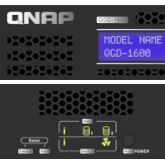
Test QNAP ADRA NDR - system zabezpieczeń sieciowych klasy NDR. Co to jest, jakie oferuje możliwości i jak działa w praktyce?
30